В современном мире, где информационные технологии занимают огромную роль, безопасность данных стала важной задачей. Одним из способов защитить свои файлы от несанкционированного доступа является создание защищенного архива ZIP с паролем. Это позволяет сохранить конфиденциальность информации и убедиться в ее сохранности. В этой статье мы рассмотрим подробную инструкцию по созданию защищенного архива ZIP с паролем, чтобы ваши файлы оставались в безопасности.
Для начала нам понадобится архиватор, который позволит нам создавать защищенные архивы. В зависимости от Вашей операционной системы, Вы можете выбрать одну из популярных программ: WinRAR, 7-Zip, WinZip и другие. После установки архиватора на Ваш компьютер, Вы будете готовы приступить к созданию защищенного архива.
Вторым шагом является выбор файлов, которые Вы хотите заархивировать. Вы можете выбрать как один файл, так и несколько файлов или папок с файлами. Помните, что для безопасности лучше выбирать файлы, содержимое которых является конфиденциальной информацией, например, документы с личными данными или важные корпоративные файлы. Также помните, что защита паролем не является гарантией 100% безопасности, поэтому рекомендуется также использовать другие методы защиты, например, шифрование.
Строго следуйте инструкциям архиватора, чтобы создать защищенный архив ZIP с паролем. Обычно это можно сделать через контекстное меню, щелкнув правой кнопкой мыши на выбранные файлы или папку и выбрав пункт "Добавить в архив". В окне архиватора найдите секцию "Пароль" или "Защита" и введите пароль. Будьте внимательны при вводе пароля, убедитесь в его правильности и запомните его, чтобы в будущем иметь доступ к зашифрованным файлам.
Выбор удобной программы для создания защищенного архива

Когда дело доходит до создания защищенного архива ZIP с паролем, выбор правильной программы может сделать процесс намного более удобным и эффективным. Существует множество программ, которые позволяют создавать защищенные архивы, но не все они одинаково хороши.
Одной из наиболее популярных программ для создания защищенных архивов является WinRAR. Это простое и функциональное приложение, которое позволяет не только создавать защищенные архивы, но и работать с другими форматами архивов, такими как RAR.
Еще одной хорошей программой является 7-Zip. Это бесплатная программа с открытым исходным кодом, которая также поддерживает создание защищенных архивов ZIP. 7-Zip имеет простой и интуитивно понятный интерфейс, что делает его отличным выбором для начинающих пользователей.
Другие популярные программы для создания защищенных архивов включают PeaZip, Bandizip и WinZIP. Каждая из этих программ имеет свои особенности и преимущества, поэтому важно определить, какие функции вам необходимы и выбрать программу, которая соответствует вашим потребностям.
При выборе программы для создания защищенного архива ZIP с паролем, также обратите внимание на поддержку и безопасность данной программы. Убедитесь, что выбранная вами программа надежна и обеспечивает достаточную степень защиты ваших файлов и данных.
Теперь, когда вы знаете о различных программных решениях, вы можете приступить к созданию своего защищенного архива ZIP со всей необходимой уверенностью и удобством.
Установка выбранной программы
Этот раздел представляет пошаговую инструкцию по установке выбранной программы для создания защищенного архива ZIP с паролем. Следуйте этим шагам, чтобы получить доступ к необходимым инструментам и начать создание защищенного архива:
- Откройте веб-браузер и перейдите на официальный сайт выбранной программы.
- На главной странице найдите кнопку или ссылку для загрузки программы и щелкните по ней.
- Дождитесь завершения загрузки файла установки программы на ваш компьютер.
- Найдите загруженный файл установки программы на вашем компьютере и дважды щелкните по нему.
- Может потребоваться подтверждение вашего выбора установки программы. Если такое окно появляется, прочитайте его и щелкните "Согласен" или "Установить", если вы согласны с условиями.
- Дождитесь завершения процесса установки программы. Это может занять несколько минут.
- После завершения установки выбранная программа будет доступна для использования.
Теперь выбранная программа установлена на вашем компьютере, и вы можете переходить к следующему шагу – созданию защищенного архива ZIP с паролем.
Открытие программы и начало создания архива ZIP
Прежде чем начать создание защищенного архива ZIP с паролем, вам понадобится специальная программа, такая как WinRAR или 7-Zip. Загрузите и установите необходимый софт на свой компьютер.
1. Запустите программу, кликнув дважды по её ярлыку на рабочем столе или в меню "Пуск".
2. В появившемся окне программы, пройдите в нужную вам папку, где расположены файлы и папки, которые планируете заархивировать.
3. Выделите все нужные элементы (файлы и папки), которые вы хотите поместить в архив. Воспользуйтесь для этого мышью или командами на клавиатуре - используйте комбинацию клавиш Ctrl+A для выделения всей информации в текущей папке, или выбирайте файлы и папки вручную с помощью сочетания клавиш Ctrl+Левая кнопка мыши.
4. Когда все файлы и папки будут выделены, нажмите правую кнопку мыши и в контекстном меню выберите опцию "Добавить в архив" или аналогичную команду в соответствии с используемой программой.
5. Далее откроется окно настройки архива ZIP. Здесь вы сможете указать имя архива, расположение для сохранения архива, а также основные настройки архивации. Обязательно установите параметр "С заданием пароля".
Выбор нужных файлов и папок для архивации

Прежде чем создавать защищенный архив ZIP с паролем, важно определить, какие файлы и папки необходимо включить в архив. Это поможет сохранить только важные данные и избежать создания слишком большого архива.
Для выбора нужных файлов и папок можно использовать проводник операционной системы. Перейдите в нужную папку и выберите файлы и папки, которые хотите архивировать, зажав клавишу Ctrl и щелкнув мышью на каждом из них. Затем щелкните правой кнопкой мыши на выделенных элементах и выберите "Добавить в архив" или "Создать архив" в контекстном меню.
Также можно использовать специальные программы для архивации, которые позволяют выбирать нужные файлы и папки с помощью графического интерфейса. Использование таких программ может быть более удобным, особенно при работе с большим количеством файлов и папок.
Не забывайте, что при архивации с паролем важно убедиться, что выбранные файлы и папки содержат конфиденциальную или важную информацию, для которой необходима защита. Ненужные или несекретные файлы лучше не включать в защищенный архив, чтобы не расточать время на архивацию и распаковку неиспользуемых данных.
Назначение пароля для создаваемого архива

При создании архива с паролем важно выбрать сложный и уникальный пароль, который будет сложно угадать или взломать. Хороший пароль должен содержать как минимум 8 символов, включая буквы верхнего и нижнего регистра, цифры и специальные символы.
Помните, что пароль должен быть хорошо запоминающимся для вас, но сложным для других. Не используйте простые пароли, такие как "password" или "123456", и не используйте личную информацию, которую можно найти о вас в общедоступных источниках.
При выборе пароля также рекомендуется использовать парольные фразы, состоящие из нескольких слов, сочетание которых для других будет трудно угадать. Например, "ЯЛюблюПрограммирование". Это повышает уровень безопасности пароля и облегчает его запоминание.
Имейте в виду, что если вы забудете пароль от архива, восстановление доступа к файлам внутри архива может быть невозможным, поэтому важно сохранить пароль в надежном месте и не передавать его третьим лицам.
Установка параметров защиты и шифрования

При создании защищенного архива ZIP с паролем, очень важно правильно установить параметры защиты и шифрования. Вот несколько важных вещей, которые следует учесть:
- Пароль: Введите надежный пароль, который будет сложно угадать, и запомните его. Рекомендуется использовать комбинацию заглавных и строчных букв, цифр и специальных символов.
- Алгоритм шифрования: Выберите надежный алгоритм шифрования из доступных вариантов. Некоторые из них могут обеспечить более высокий уровень защиты данных.
- Длина ключа: Установите оптимальную длину ключа шифрования, которая будет соответствовать требуемому уровню безопасности вашего архива.
- Сжатие: Если вы не собираетесь распространять архив публично, рекомендуется включить опцию сжатия данных, чтобы сохранить место на диске.
Соблюдение этих рекомендаций позволит создать надежный и защищенный архив ZIP с паролем, который будет способен защитить ваши данные от несанкционированного доступа.
Завершение создания архива и сохранение на компьютере
После того как вы установили пароль для вашего защищенного архива ZIP, можно завершить процесс создания и сохранить его на вашем компьютере. Для этого, выполните следующие шаги:
Шаг 1: Нажмите на кнопку "Сохранить" или "Save" в диалоговом окне "Создать архив".
Шаг 2: Выберите место на вашем компьютере, где хотите сохранить архив. Лучше всего выбрать папку, где вы легко сможете его найти.
Шаг 3: Введите имя для архива, чтобы помнить, какой файл находится внутри. Например, "my_archive.zip".
Шаг 4: Нажмите кнопку "Сохранить" или "Save".
После завершения этих шагов, ваш защищенный архив будет сохранен на вашем компьютере в выбранном вами месте. Теперь вы можете передавать его другим людям или хранить в безопасном месте для последующего использования.
Проверка защищенности архива ZIP с паролем

После создания защищенного архива ZIP с паролем, важно убедиться в его надежности и защищенности. В этом разделе вы узнаете, как провести проверку архива на предмет возможных слабостей и уязвимостей.
Ниже приведены несколько рекомендаций по проверке защищенности архива ZIP с паролем:
- Убедитесь, что пароль был задан с достаточной сложностью. Используйте комбинацию букв в верхнем и нижнем регистре, цифр и специальных символов. Рекомендуется использовать длинные пароли, состоящие не менее чем из 8-10 символов.
- Проверьте архив на наличие слабых паролей. Существуют программы, которые могут автоматически проверить архив на возможность взлома пароля методом перебора. Если архив содержит слабый пароль, рекомендуется изменить его на более надежный.
- Проверьте целостность архива. Распакуйте содержимое архива при помощи введенного пароля и убедитесь, что все файлы успешно извлечены без каких-либо ошибок.
- Исследуйте знакомые вам уязвимости в алгоритме шифрования ZIP. Проверьте, нет ли известных уязвимостей или обратных алгоритмов шифрования, которые запрограммировали нарушители.
- Проверьте архив на наличие вредоносных файлов. Используйте антивирусное программное обеспечение для сканирования архива и его содержимого на наличие вредоносных программ или файлов. Если обнаружены подозрительные файлы, удалите их или просканируйте отдельно.
Следуя этим рекомендациям, вы сможете проверить защищенность архива ZIP с паролем и гарантировать сохранность важной информации.
Советы по безопасному хранению и передаче архива с паролем

Когда речь идет о защищенном архиве ZIP с паролем, существуют некоторые важные меры предосторожности, которые следует принять во внимание, чтобы обеспечить сохранность и конфиденциальность ваших данных. Вот несколько советов, как безопасно хранить и передавать архивы с паролем.
1. Используйте надежный пароль: выберите пароль, содержащий как минимум 8 символов, а также комбинацию заглавных и строчных букв, цифр и символов. Избегайте использования очевидных паролей, таких как «password» или «12345678».
2. Не передавайте пароль вместе с архивом: не отправляйте пароль и архив в одном сообщении или файле. Лучше передать пароль по отдельному каналу связи, например, по телефону или встрече лично.
3. Зашифруйте передачу архива: при передаче архива через интернет, используйте защищенное соединение, например, протокол HTTPS или SFTP. Это позволит защитить ваш архив от перехвата и несанкционированного доступа.
4. Храните архив на защищенном устройстве: сохраняйте архив на надежном и защищенном устройстве, таком как локальный жесткий диск или зашифрованная флеш-память. Избегайте хранения архива на общедоступных или ненадежных устройствах.
5. Не раскрывайте пароль посторонним: не сообщайте пароль от архива никому, кроме тех, кому вы доверяете. Не стоит раскрывать пароль посторонним или в публичных местах, чтобы избежать несанкционированного доступа к вашим данным.
| Преимущества: | Советы: |
|---|---|
| 1. Защита данных от несанкционированного доступа | 1. Используйте надежный пароль |
| 2. Конфиденциальность информации | 2. Не передавайте пароль вместе с архивом |
| 3. Безопасная передача данных | 3. Зашифруйте передачу архива |
| 4. Защита от потери данных | 4. Храните архив на защищенном устройстве |
| 5. Контроль над доступом к данным | 5. Не раскрывайте пароль посторонним |